Estimated price list概算価格表
おおよその金額をご検討いただけます。
当サイトの印刷・製本の概算見積もり額は次の式で算出します。(無線綴じ・中綴じとも同額です)
=概算見積合計(税別、送料込)
安くて早いオンデマンド冊子印刷ならお任せください!
おおよその金額をご検討いただけます。
当サイトの印刷・製本の概算見積もり額は次の式で算出します。(無線綴じ・中綴じとも同額です)
本文:上質70kg/ 両面モノクロ + 表紙:上質135kg/ 片面モノクロ (送料・税込み)
本文:コート90kg/ 両面カラー + 表紙:コート135kg/ 片面カラー (送料・税込み)
| 標準規格サイズの多ページ冊子 | A5・B5・A4・B4・A3 (変形判も可能。最小サイズ・95mm×95mmまで) | |
|---|---|---|
| 表紙印刷 | カラー4色、モノクロ1色(デザインは自由です) (特色の使用は、別料金設定になります) |
|
| 用紙 | 本文用 | 上質紙55kg、上質紙70kg、書籍用紙72.5kg コート紙70㎏、コート紙90㎏、マットコート紙70㎏、マットコート紙90㎏ (それぞれ四六判換算の数値) |
| 中仕切り用 | 色上質紙薄口・中厚口・厚口 | |
| 表紙 | 上質紙 = 90kg・110kg・135kg・180kg、 色上質紙 = 厚口・特厚口・最厚口、 レザック66 =135kg、175kg、215kg |
|
| 表紙 | コート紙、マットコート紙 135kg~220kg |
|
| ※冊子の厚さ(ページ数)にふさわしい表紙の厚みを提案させていただく事もあります。 | ||
| 製本 | 無線綴じ | 糸や針金を使わず背を接着剤でとめ、表紙をくるむ製本方法です。 |
|---|---|---|
| 中綴じ | 週刊誌やカタログのように用紙を二つ折りにして、見開きの中心部をホッチキスで綴じた冊子で、ページ数が少なめの冊子の作成に向いています。 | |
| ※但し、B4、A3判は表紙くるみ綴じでなく、平綴じ(表紙はペラ紙のせ、背をのり固め針金綴じ)にします。ご希望により黒クロス巻きします。 | ||
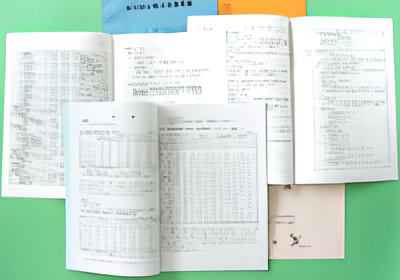


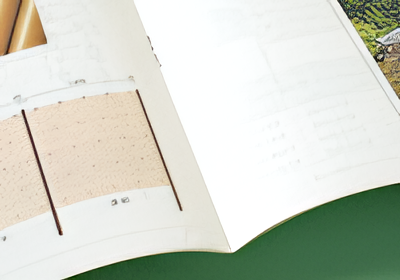

一般的な冊子資料やノート、メモなど広く使われている白色紙です。表面加工はしておらず、適度にざらついていて鉛筆で書きやすい紙です。kgの数値が大きいほど厚くなります。
設定: 55kg、70kg、90kg、110kg、135kg、180kg(これ以外の厚みも承ります)
光沢があり、紙の表面が滑らかなので、写真やイラストの色がきれいに印刷できて印象が良く見えます。
厚みを変えれば本文、表紙どちらにも使えますが、鉛筆で文字を書き込むような印刷物には不向きです。
設定: 70kg、90kg、110kg、135kg、180kg
紙の表面に光沢を抑える加工がされており触ると少しざらつきがあります。文字を書き込むことができ、可読性に優れています。
光沢はありませんが、写真の発色が良く、落ち着いた雰囲気があので、高級感のある会社案内や製品パンフレットなどに最適です。
設定: 70kg、90kg、110kg、135kg、180kg
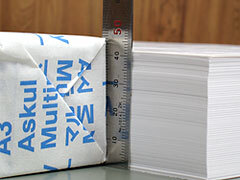
市販コピー用紙よりもやや薄く、メモ用紙に使われる厚みで、一般資料に向きます。
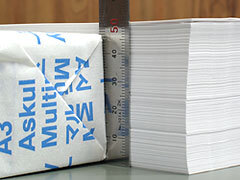
市販コピー用紙よりも厚く、ノートなどにも使われている厚みで、しっかりした感じになります。
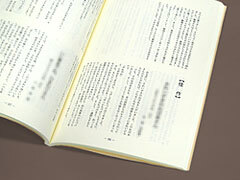
ややクリーム色で目に優しく、読みやすくしてある書籍用の紙です。
厚み:四六判 72.5kg

紙表面は上質紙と同じな色紙です。文字を印刷することを主にしており、色はやさしい色調で、図の通り豊富にあります。
【厚口】本文60ページぐらいまでの薄めのボリュームに適した厚みです。
【特厚口】本文60ページ以上の厚めの冊子に適した厚みです。
豊富な色種の中から、当サイトでは、図の色をそろえています。
表面にカーフ(仔牛の皮)風の素材感があり高級感と暖かみを感じさせます。手触りは堅めで、コシがあります。柄の出かたは一枚ずつランダムです。紙の繊維がしっかり詰まっているので、上質紙に比べ厚みの数値(連量)は大きくなります。
表面に凹凸があるので、写真や平アミ指定の部分では濃度ムラができます。
厚みは上質紙90kより若干厚く、色上質特厚口程度のコシがあります。本文60ページぐらいまでの薄めのボリュームに適した厚みです。
上質紙135k程度のしっかりした厚みです。50ページ~130ページ程度の冊子に適しています。
郵便はがきより厚く、かなり硬く、100ページ~200ページ程の厚い冊子に適しています。
豊富な色種の中から、当サイトでは、以下の色をそろえています。

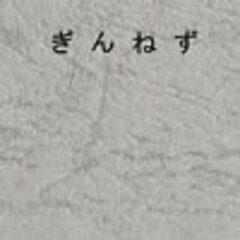
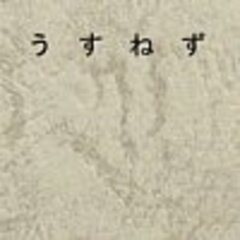
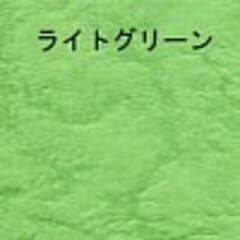




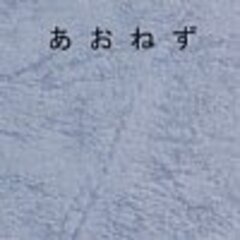


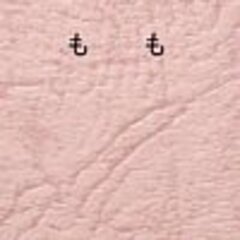


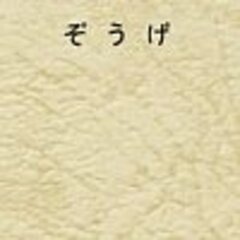



| 所在地 | 〒910-0365 福井県坂井市丸岡町磯部福庄24-27-1 |
|---|---|
| TEL/FAX | TEL 0776-63-5850 / FAX 0776-66-4272 |
| 営業時間 | 10:00〜17:00(定休日 土日・祝日) |
| メール | netst@galaxy.ocn.ne.jp |
スマートフォンからの
アクセスはこちら